












STOCK ICIM
GESTION DES ARTICLES
Cette fonction sert à mettre à jour ou consulter le fichier des articles.
La liste des articles apparait à l'écran.
Navigation devant la liste
 Pour quitter la base Articles.
Pour quitter la base Articles.
 Pour changer l'ordre de tri à l'écran.
Pour changer l'ordre de tri à l'écran.
La gestion de cette base met à votre disposition les index suivants :
A - CODE FAMILLE + CODE ARTICLE + EMPLACEMENT
B - NOM ARTICLE + CODE FAMILLE
C - CODE ARTICLE + CODE FAMILLE
D - CODE BARRE
E - P.U.D.A.
F - EMPLACEMENT + CODE FAMILLE + CODE ARTICLE
G - POIDS BRUT + CODE ARTICLE + CODE FAMILLE
H - POIDS NET + CODE ARTICLE + CODE FAMILLE
I - IMAGE N°
J - UNITÉ DE CONSOMMATION + CODE FAMILLE + CODE ARTICLE
K - UNITÉ D'ACHAT + CODE FAMILLE + CODE ARTICLE
L - ARTICLE F1 + FOURNISSEUR 1
M - ARTICLE F2 + FOURNISSEUR 2
N - ARTICLE F3 + FOURNISSEUR 3
O - ARTICLE F4 + FOURNISSEUR 4
P - DATE M.A.J. + HEURE
L'appui sur une touche de A à P active immédiatement
l'index correspondant et réaffiche la liste.
 Pour chercher un article.
Pour chercher un article.
Vous pouvez trier la base en changeant son index actif (touche <F2>)
et trouver instantanément un article si vous connaissez
l'un des renseignements clés utilisés par les index décrits ci-dessus.
Vous pouvez taper au clavier sans appuyer sur <F3>, devant la liste.
 Pour ajouter un nouvel article.
Pour ajouter un nouvel article.
 Pour modifier la présente page de la fiche de l'article en cours.
Pour modifier la présente page de la fiche de l'article en cours.
 Pour supprimer la fiche de l'article en cours.
Pour supprimer la fiche de l'article en cours.
 La fiche de l'article en cours apparait à l'écran. Voir plus loin
La fiche de l'article en cours apparait à l'écran. Voir plus loin
le paragraphe intitulé « Navigation devant la fiche article ».
 Pour passer sur la ligne de l'article précédent.
Pour passer sur la ligne de l'article précédent.
La ligne précédente dépend de l'index actif.
 Pour passer sur la ligne de l'article suivant.
Pour passer sur la ligne de l'article suivant.
La ligne suivante dépend de l'index actif.
 Pour passer à la page précédente dans la liste.
Pour passer à la page précédente dans la liste.
 Pour passer à la page suivante dans la liste.
Pour passer à la page suivante dans la liste.
 Ce bouton (ou la combinaison de touches <AltGr> et <F>) sert à filtrer les fiches contenues
Ce bouton (ou la combinaison de touches <AltGr> et <F>) sert à filtrer les fiches contenues
dans la base articles de façon à ne voir à l'écran que
les fiches répondant à une condition définie par vous-même.
Voir aussi le chapitre nommé GUIDE CONDITIONS.
 Ce bouton (ou la combinaison de touches <AltGr> et <C>) sert à compter :
Ce bouton (ou la combinaison de touches <AltGr> et <C>) sert à compter :
- le nombre de fiches présentes dans la base si aucun filtre n'est actif.
- le nombre de fiches répondant OUI à la condition définie dans le filtre actif
si vous avez filtré la base auparavant.
Voir aussi le chapitre nommé COMPTEUR DE CORRESPONDANCE.
 Ce bouton (ou la combinaison de touches <AltGr> et <A>) sert à analyser la base
Ce bouton (ou la combinaison de touches <AltGr> et <A>) sert à analyser la base
articles sous forme de liste, et sous forme graphique
si au moins un champs cumulable est présent dans la liste.
Voir aussi le chapitre nommé ANALYSE.
 Ce bouton (ou la combinaison de touches <AltGr> et <S>) sert à consulter
Ce bouton (ou la combinaison de touches <AltGr> et <S>) sert à consulter
des statistiques globales concernant la base courante. Le logiciel calcule le total,
la moyenne, la plus petite et la plus grande valeur trouvées, pour chaque champs.
Voir aussi le chapitre nommé STATISTIQUES.
Fiche article - page 1
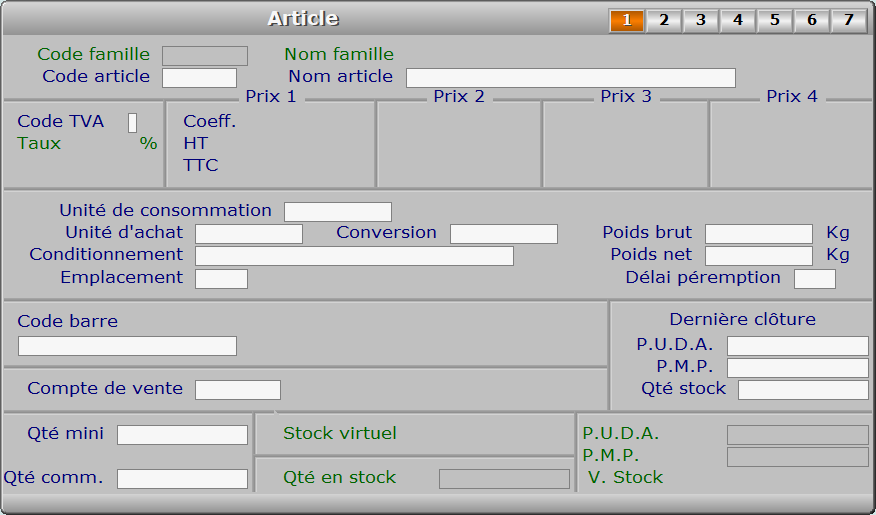
Description des champs - page 1
Code famille
Code de la famille dans laquelle est inclus cet article (F2 = guide familles).
Ce champs peut être saisi lorsque vous ajoutez un nouvel article.
Il ne pourra plus être modifié après enregistrement de la nouvelle fiche.
Si le code famille indiqué n'est pas enregistré dans la base FAMILLES,
le logiciel vous propose d'ajouter une nouvelle FAMILLE.
Chaque article est enregistré dans une famille.
La référence d'un article est : CODE FAMILLE + CODE ARTICLE.
Code article
Chaque article possède dans sa famille un code unique (F2 = guide articles).
Nom article
Entrez le nom de l'article (F2 = guide articles).
Code TVA
Numéro (de 0 à 5) correspondant au taux de T.V.A. habituellement utilisé (F2 = guide).
Voir également : TAUX DE T.V.A.
Coefficient prix 1
Pour calcul du prix de vente N° 1, par multiplication avec le Prix Moyen Pondéré.
Si la valeur de ce champs est différente de 0.00, les champs HT et TTC
sont mis à 0 et deviennent inaccessibles. Le prix est calculé à partir
du coefficient ou bien il est fixe.
Prix 1 H.T.
Prix de vente N° 1 hors-taxes, si facturation sur H.T. (F2 = calculette).
Prix 1 T.T.C.
Prix de vente N° 1 T.T.C., si facturation sur T.T.C. (F2 = calculette).
Coefficient prix 2
Pour calcul du prix de vente N° 2, par multiplication avec le Prix Moyen Pondéré.
Si la valeur de ce champs est différente de 0.00, les champs HT et TTC
sont mis à 0 et deviennent inaccessibles. Le prix est calculé à partir
du coefficient ou bien il est fixe.
Prix 2 H.T.
Prix de vente N° 2 hors-taxes, si facturation sur H.T. (F2 = calculette).
Prix 2 T.T.C.
Prix de vente N° 2 T.T.C., si facturation sur T.T.C. (F2 = calculette).
Coefficient prix 3
Pour calcul du prix de vente N° 3, par multiplication avec le Prix Moyen Pondéré.
Si la valeur de ce champs est différente de 0.00, les champs HT et TTC
sont mis à 0 et deviennent inaccessibles. Le prix est calculé à partir
du coefficient ou bien il est fixe.
Prix 3 H.T.
Prix de vente N° 3 hors-taxes, si facturation sur H.T. (F2 = calculette).
Prix 3 T.T.C.
Prix de vente N° 3 T.T.C., si facturation sur T.T.C. (F2 = calculette).
Coefficient prix 4
Pour calcul du prix de vente N° 4, par multiplication avec le Prix Moyen Pondéré.
Si la valeur de ce champs est différente de 0.00, les champs HT et TTC
sont mis à 0 et deviennent inaccessibles. Le prix est calculé à partir
du coefficient ou bien il est fixe.
Prix 4 H.T.
Prix de vente N° 4 hors-taxes, si facturation sur H.T. (F2 = calculette).
Prix 4 T.T.C.
Prix de vente N° 4 T.T.C., si facturation sur T.T.C. (F2 = calculette).
Unité de consommation
Unité utilisée pour cet article lors des ventes et en interne dans votre société.
Si l'unité de consommation indiquée n'est pas enregistrée dans la base UNITÉS D'ARTICLES,
le logiciel vous propose d'ajouter une nouvelle UNITÉ.
Unité d'achat
Unité utilisée pour cet article lors de vos approvisionnements (F2 = guide).
Si l'unité d'achat indiquée n'est pas enregistrée dans la base UNITÉS D'ARTICLES,
le logiciel vous propose d'ajouter une nouvelle UNITÉ.
Conversion
Rapport pour conversion entre l'unité d'achat et l'unité de consommation (F2 = calculette).
Ce nombre est la quantité d'unités de consommation nécessaire pour obtenir
une unité d'achat.
Exemple : Achat d'une matière à la tonne et vente au kilo. Le nombre
à indiquer ici est 1000, une tonne faisant mille kilos.
Conditionnement
Type d'emballage, nombre par article (exemple : boite de 5).
Emplacement
Code emplacement de l'article dans le stock (F2 = guide emplacements).
Si l'emplacement indiqué n'est pas enregistré dans la base EMPLACEMENTS,
le logiciel vous propose d'ajouter un nouvel EMPLACEMENT.
Emplacement principal de l'article. Valeur par défaut si l'emplacement n'est pas renseigné.
Ce logiciel prend en compte pleinement les multiples emplacements d'un article
dans le stock. La fenêtre de saisie Réception située dans la base Bons de Commande,
et la fenêtre de saisie Livraison située dans la base Bons de Livraison, incluent la possibilité
de saisir l'emplacement de l'article reçu ou livré, et renvoient cette donnée dans la fiche
Entrée ou Sortie correspondante.
Les bases Bons de Commande et Bons de Livraison contiennent un champs Emplacement,
qui reçoit lui aussi cette donnée lorsqu'elle est renseignée ou modifiée
depuis la fenêtre Réception ou la fenêtre Livraison.
Poids brut
Entrez le poids brut de l'article (poids de l'article avec son emballage).
Le poids indiqué dans ce champs n'est pas utilisé pour le calcul du prix
mais pour le calcul du poids brut total des articles contenus dans un bon
de livraison, un bon de commande, une commande client ou un devis.
Pour un calcul du prix sur le poids de l'OBJET, utiliser les références
de facturation, qui peuvent provoquer un calcul au choix sur le poids
ou sur un montant déterminé.
Poids net
Entrez le poids net de l'article (poids de l'article sans son emballage) (F2 = calculette).
Le poids indiqué dans ce champs n'est pas utilisé pour le calcul du prix
mais pour le calcul du poids net total des articles contenus dans un bon
de livraison, un bon de commande, une commande client ou un devis.
Délai péremption
Délai moyen de péremption, en jours, à compter de la date d'entrée en stock.
Code barre
Entrez le code barre de cet article (F2 = guide articles).
Ce numéro peut être enregistré automatiquement si vous disposez d'un lecteur
de codes barres. Il pourra ensuite être utilisé de la même manière ou bien
depuis le clavier pour rechercher un article, ajouter instantanément
une entrée ou une sortie d'article sans aucune autre manipulation que le fait
de passer le lecteur de codes barres devant une étiquette.
Vous pouvez choisir ou ajouter d'autres champs que le champs CODE BARRE,
avec ce logiciel, pour le contenu et l'impression de vos codes à barres.
Voir à ce sujet la fonction nommée CHAMPS POUR CODES A BARRES,
située dans le menu STOCK, sous-menu PARAMETRAGE.
Voir également : ENTREES D'ARTICLES, SORTIES D'ARTICLES.
Compte de vente
Numéro inclus entre 701 et 708 (F2 = guide comptes de vente).
Si le compte de vente indiqué n'est pas enregistré dans la base COMPTES DE VENTE,
le logiciel vous propose d'ajouter un nouveau COMPTE.
Les 3 premiers chiffres des numéros des comptes de vente sont inclus entre de 701 et 708.
Voir également la documentation sur la base COMPTES DE VENTE.
P.U.D.A.
Prix Unitaire du Dernier Achat à la dernière clôture d'exercice (F2 calculette).
P.M.P.
Prix Moyen Pondéré, lors de la dernière clôture d'exercice (F2 = calculette).
Qté stock
Quantité en stock lors de la dernière clôture d'exercice (F2 = calculette).
La quantité en stock à la dernière clôture peut être saisie ici tant que vous n'aurez
pas clôturé un exercice à l'aide la fonction Travaux périodiques, Clôture périodique.
Vous ne pouvez pas saisir ici un nombre inférieur au cumul, à la date de dernière clôture,
des entrées-sorties par numéro de série ou de lot (page 5 de la fiche article).
Si un nombre supérieur est saisi, la différence sera considérée comme une « quantité entrée
sans N° de série ou de lot » et devra être sortie de la même façon, avec le champs
Série ou Lot N° vide. Une quantité inférieure à zéro n'est pas possible si les alarmes
sont activées (valeur par défaut). Le logiciel refusera ou réduira la sortie d'un article
si le N° de série ou de lot (ou l'absence de) choisi n'est pas en quantité suffisante.
Qté mini
Quantité minimale en stock avant intervention de l'alarme (F2 = calculette).
Qté comm.
Quantité commandée et non reçue pour le moment (F2 = calculette).
Ce champs est mis à jour automatiquement lors de l'ajout, la modification
ou la suppression d'éléments contenant un article (ou un assemblage
contenant lui-même des articles), lors de la saisie des bons de commande.
Vous pouvez aussi le mettre à jour manuellement si vous ne passez pas
systématiquement les commandes à vos fournisseurs par l'intermédiaire
de la fonction de saisie des bons de commande.
Qté en stock
Quantité disponible en stock.
Ce champs est mis à jour automatiquement.
Au-dessus de la quantité en stock pour l'article courant, le Stock virtuel représente
le total de la Quantité en stock moins la Quantité réservée.
Voir aussi le champs nommé Réserve dans la fiche de saisie des bons de livraisons.
P.U.D.A.
Prix Unitaire du Dernier Achat.
Ce champs est mis à jour automatiquement.
P.M.P.
Prix Moyen Pondéré.
Ce champs est mis à jour automatiquement.
Fiche article - page 2
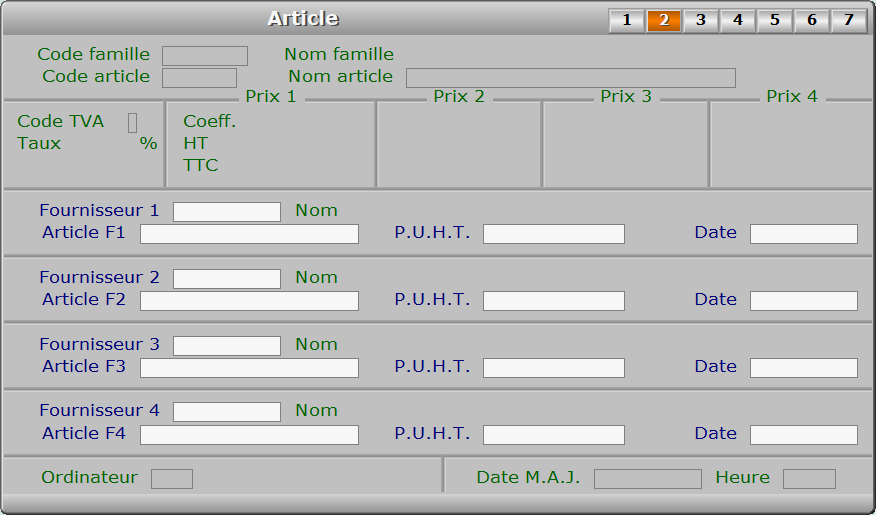
Description des champs - page 2
Fournisseur 1
Entrez le code de votre fournisseur principal (F2 = guide fournisseurs).
Si le fournisseur 1 indiqué n'est pas enregistré dans la base FOURNISSEURS,
le logiciel vous propose d'ajouter un nouveau FOURNISSEUR.
Les champs Code 1 à Code 4 peuvent contenir les codes de quatre fournisseurs
auquels vous achetez l'article courant. Vous pouvez renseigner ces champs
mannuellement mais le logiciel les met à jour sans votre intervention, après
saisie des bons de commande et enregistrement de la réception en stock
des articles concernés, en classant ces quatre fournisseurs dans l'ordre
décroissant des dates de commande.
Article F1
Code de l'article chez ce fournisseur.
Ce champs permet d'enregistrer les codes ou numéros d'articles référencés
par vos fournisseurs. Vous pouvez ainsi indiquer un code article connu
de chacun de vos fournisseurs (4 champs Article F1 à Article F4).
Lors de l'impression de vos bons de commande, le code (article) de votre
fournisseur remplacera votre code article interne. Ce code article sera
affiché et enregistré lors de la saisie des bons de commande et des entrées.
P.U.H.T.
Prix d'achat unitaire H.T. de cet article chez ce fournisseur (F2 = calculette).
Date
Date à laquelle ce fournisseur vous a communiqué ce prix (F2 = calendrier).
Fournisseur 2
Entrez le code de votre deuxième fournisseur (F2 = guide fournisseurs).
Si le fournisseur 2 indiqué n'est pas enregistré dans la base FOURNISSEURS,
le logiciel vous propose d'ajouter un nouveau FOURNISSEUR.
Article F2
Code de l'article chez ce fournisseur.
Identique au champs nommé Article F1.
P.U.H.T.
Prix d'achat unitaire H.T. de cet article chez ce fournisseur (F2 = calculette).
Date
Date à laquelle ce fournisseur vous a communiqué ce prix (F2 = calendrier).
Fournisseur 3
Entrez le code de votre troisième fournisseur (F2 = guide fournisseurs).
Si le fournisseur 3 indiqué n'est pas enregistré dans la base FOURNISSEURS,
le logiciel vous propose d'ajouter un nouveau FOURNISSEUR.
Article F3
Code de l'article chez ce fournisseur.
Identique au champs nommé Article F1.
P.U.H.T.
Prix d'achat unitaire H.T. de cet article chez ce fournisseur (F2 = calculette).
Date
Date à laquelle ce fournisseur vous a communiqué ce prix (F2 = calendrier).
Fournisseur 4
Entrez le code de votre quatrième fournisseur (F2 = guide fournisseurs).
Si le fournisseur 4 indiqué n'est pas enregistré dans la base FOURNISSEURS,
le logiciel vous propose d'ajouter un nouveau FOURNISSEUR.
Article F4
Code de l'article chez ce fournisseur.
Identique au champs nommé Article F1.
P.U.H.T.
Prix d'achat unitaire H.T. de cet article chez ce fournisseur (F2 = calculette).
Date
Date à laquelle ce fournisseur vous a communiqué ce prix (F2 = calendrier).
Ordinateur
Numéro du dernier ordinateur depuis lequel a été créé ou modifié cet article.
Ce champs est mis à jour automatiquement.
Date M.A.J.
Ce champs est mis à jour automatiquement : il contient la date
de la dernière mise à jour de la fiche article en cours.
Heure
Ce champs est mis à jour automatiquement : il contient l'heure
de la dernière mise à jour de la fiche article en cours.
Fiche article - page 3
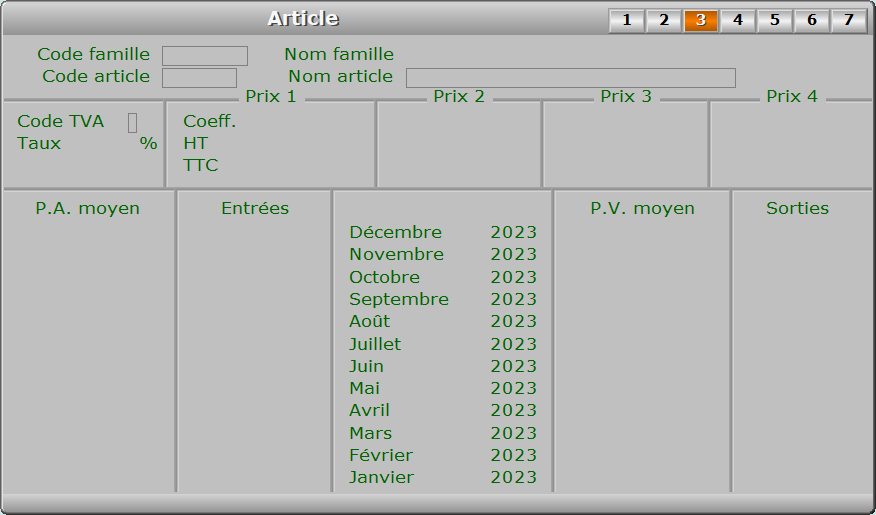
Description des champs - page 3
Statistique 1
Ce champs est mis à jour automatiquement.
Le contenu de la page 3 de la fiche article est calculé par le programme.
Cette page contient des statistiques sur l'article pour les douze derniers mois.
Vous pouvez voir sur cette page pour chaque mois : le prix de vente
moyen, la quantité vendue, le prix d'achat moyen et la quantité achetée.
Fiche article - page 4
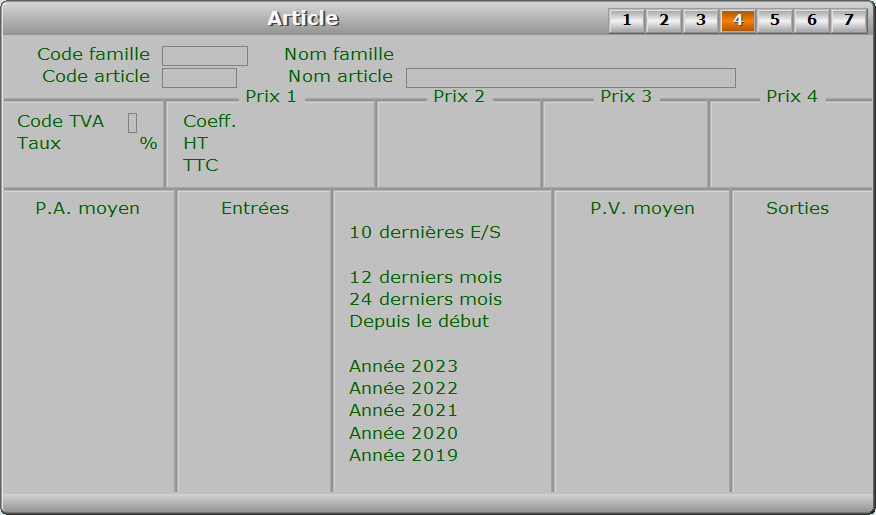
Description des champs - page 4
Statistique 2
Ce champs est mis à jour automatiquement.
Le contenu de la page 4 de la fiche article est calculé par le programme.
Cette page contient le prix d'achat moyen et le prix de vente moyen,
calculés selon différents critères :
- N dernières entrées/sorties (N est modifiable)
- 12 derniers mois
- 24 derniers mois
- Depuis le début
- Année en cours
- Année en cours - 1
- Année en cours - 2
- Année en cours - 3
- Année en cours - 4
Pour chaque critère sont affichés :
- le prix d'achat moyen et la quantité d'unités achetées.
- le prix de vente moyen et la quantité d'unités vendues .
Fiche article - page 5
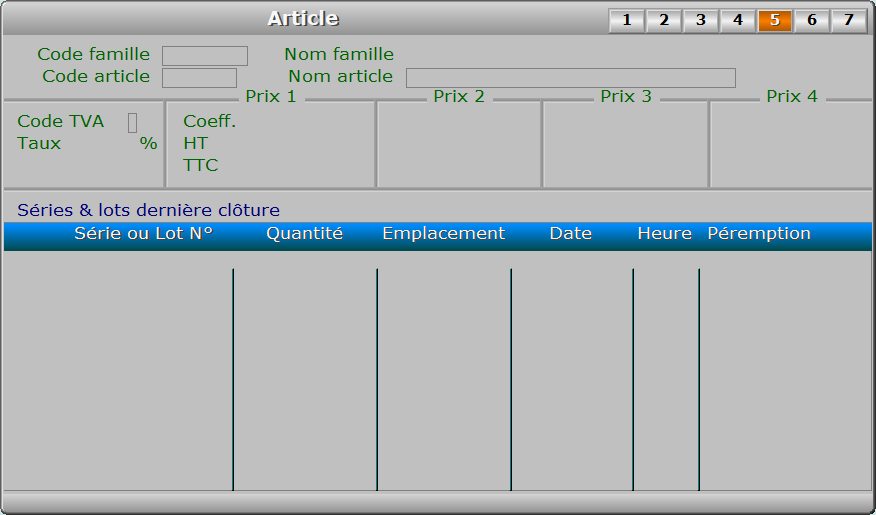
Description des champs - page 5
Séries & lots dernière clôture
Ce champs est mis à jour par le logiciel lors de la clôture du Stock.
Dans ce champs sont contenus les numéros de série ou de lots en stock à la date de la dernière
clôture. Chaque numéro de série ou de lot est placé sur une ligne séparée. Sur chaque
ligne sont enregistrés le N° de Série ou de Lot, la Quantité en stock et les date et heure
de la dernière entrée. Une quantité nulle à la date de clôture exclut la présence
du N° de Série ou de Lot concerné dans ce champs après la clôture.
Le cumul des Quantités en stock pour tous les N° de série ou de lot enregistrés ici
ne peut pas être supérieur au nombre saisi dans la page 1 de la fiche Article
dans le champs Qté Stock, section "Dernière clôture". Dans le cas contraire,
le champs Qté Stock de la page 1 sera ajusté pour rester supérieur ou égal
au cumul des numéros de série ou de lots enregistrés ici.
Fiche article - page 6
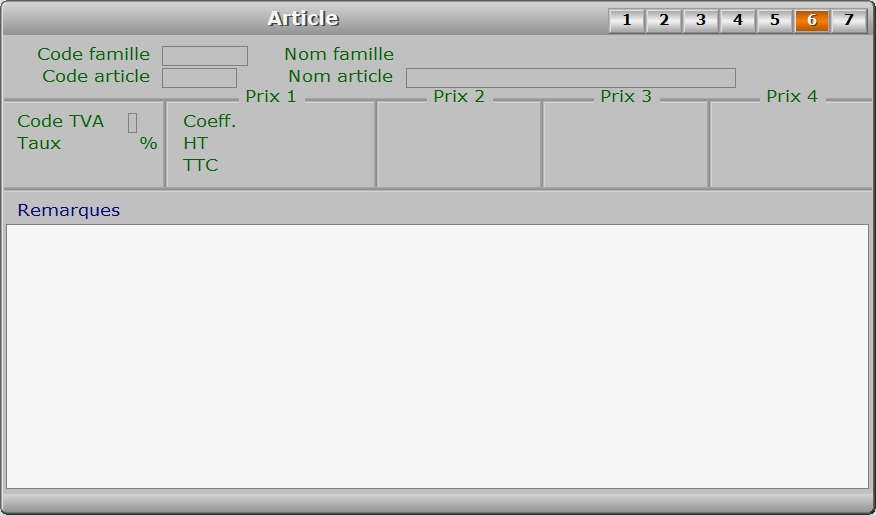
Description des champs - page 6
Remarques
Informations complémentaires concernant l'article en cours.
Utilisez depuis ce champs le guide des Codes d'impression (touche F5) pour insérer
du texte avec différentes fontes de caractères et tailles, et pour insérer des images.
A l'intérieur du guide, la touche F1 donne accès à toute explication concernant
le fontionnement du guide et des codes d'impression.
Fiche article - page 7
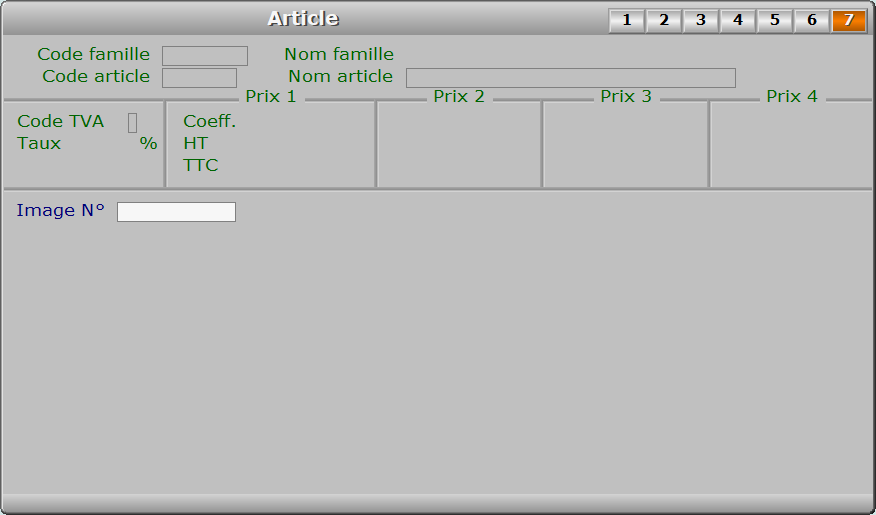
Description des champs - page 7
Image N°
Numéro de l'image (F2 = guide importation d'images).
Le guide IMPORTATION D'IMAGE permet de choisir un fichier image
dans le répertoire de votre choix et de l'importer automatiquement
dans la fiche Article courante. L'importation d'une image
consiste à copier le fichier choisi en le plaçant dans un répertoire
créé spécialement pour la base de données contenant l'image importée.
Le fichier correspondant à l'image se trouvera dans le répertoire nommé
ARTICLE.BMP. Ce répertoire est situé dans le répertoire ..\FOU de la société
en cours. Le nom du fichier est le numéro de l'image suivi de son extension.
La version pour DOS du logiciel gère uniquement les images au format .BMP.
Exemple d'un nom de fichier après importation : '1.BMP'.
Navigation devant la fiche article
 Pour effacer la fiche à l'écran et retourner dans la liste.
Pour effacer la fiche à l'écran et retourner dans la liste.
 Pour chercher un article.
Pour chercher un article.
Vous pouvez trier la base en changeant son index actif (touche <F2>
devant la liste) et trouver instantanément un article
si vous entrez l'information clé de l'index actif (voir <F2> : Index)
 Pour ajouter un nouvel article.
Pour ajouter un nouvel article.
 Pour modifier la présente page de la fiche de l'article en cours.
Pour modifier la présente page de la fiche de l'article en cours.
 Pour supprimer la fiche de l'article en cours.
Pour supprimer la fiche de l'article en cours.
 Pour passer sur la fiche de l'article précédent.
Pour passer sur la fiche de l'article précédent.
La fiche précédente dépend de l'index actif.
 Pour passer sur la fiche de l'article suivant.
Pour passer sur la fiche de l'article suivant.
La fiche suivante dépend de l'index actif.
 Pour DUPLIQUER la fiche de l'article en cours.
Pour DUPLIQUER la fiche de l'article en cours.
 Cette touche donne accès à la gestion des entrées d'articles.
Cette touche donne accès à la gestion des entrées d'articles.
La liste des entrées apparait à l'écran avec la barre de sélection placée
sur la première entrée de l'article en cours (ou la suivante si aucune entrée
n'est enregistrée pour cet article).
Voir également : SAISIE DES ENTRÉES D'ARTICLES.
 Cette touche donne accès à la gestion des sorties d'articles.
Cette touche donne accès à la gestion des sorties d'articles.
La liste des sorties apparait à l'écran avec la barre de sélection placée
sur la première sortie de l'article en cours (ou la suivante si aucune sortie
n'est enregistrée pour cet article).
Voir également : SAISIE DES SORTIES D'ARTICLES.
 Cette touche donne accès à la gestion des fournisseurs. La liste
Cette touche donne accès à la gestion des fournisseurs. La liste
des fournisseurs apparait à l'écran avec la barre de sélection placée
sur le fournisseur N° 1 indiqué dans la fiche de l'article en cours.
Voir également : GESTION DES FOURNISSEURS.
 Voir GESTION DES EMPLACEMENTS.
Voir GESTION DES EMPLACEMENTS.


 Cette option sert à voir et modifier la liste des éléments de B.L. pour lesquels une Réserve
Cette option sert à voir et modifier la liste des éléments de B.L. pour lesquels une Réserve
concernant l'article en cours est toujours enregistrée. Seul ces éléments sont présents dans la liste.
Un élément pour lequel vous supprimez une réserve disparaît automatiquement de la liste.
Voir également : SAISIE DES BONS DE LIVRAISON.
 Cette option sert à imprimer le code barres de l'article courant.
Cette option sert à imprimer le code barres de l'article courant.
Vous pouvez choisir le format de codes à barres parmi ceux reconnus
dans ce logiciel. Pour la taille du code barres, la mise en page
et le nombre d'étiquettes à imprimer, voir la fonction de gestion
des CODES A BARRES, située dans le menu SYSTEME, sous-menu GESTION.
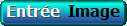 Pour consulter sur tout l'écran l'image de l'article courant.
Pour consulter sur tout l'écran l'image de l'article courant.
 Pour afficher la page précédente de la fiche en cours.
Pour afficher la page précédente de la fiche en cours.
 Pour afficher la page suivante de la fiche en cours.
Pour afficher la page suivante de la fiche en cours.
Chaque fiche article contient 7 pages.













 Pour quitter la base Articles.
Pour quitter la base Articles. Pour changer l'ordre de tri à l'écran.
Pour changer l'ordre de tri à l'écran. Pour chercher un article.
Pour chercher un article. Pour ajouter un nouvel article.
Pour ajouter un nouvel article. Pour modifier la présente page de la fiche de l'article en cours.
Pour modifier la présente page de la fiche de l'article en cours. Pour supprimer la fiche de l'article en cours.
Pour supprimer la fiche de l'article en cours. La fiche de l'article en cours apparait à l'écran. Voir plus loin
La fiche de l'article en cours apparait à l'écran. Voir plus loin Pour passer sur la ligne de l'article précédent.
Pour passer sur la ligne de l'article précédent. Pour passer sur la ligne de l'article suivant.
Pour passer sur la ligne de l'article suivant. Pour passer à la page précédente dans la liste.
Pour passer à la page précédente dans la liste. Pour passer à la page suivante dans la liste.
Pour passer à la page suivante dans la liste. Ce bouton (ou la combinaison de touches <AltGr> et <F>) sert à filtrer les fiches contenues
Ce bouton (ou la combinaison de touches <AltGr> et <F>) sert à filtrer les fiches contenues  Ce bouton (ou la combinaison de touches <AltGr> et <C>) sert à compter :
Ce bouton (ou la combinaison de touches <AltGr> et <C>) sert à compter : Ce bouton (ou la combinaison de touches <AltGr> et <A>) sert à analyser la base
Ce bouton (ou la combinaison de touches <AltGr> et <A>) sert à analyser la base Ce bouton (ou la combinaison de touches <AltGr> et <S>) sert à consulter
Ce bouton (ou la combinaison de touches <AltGr> et <S>) sert à consulter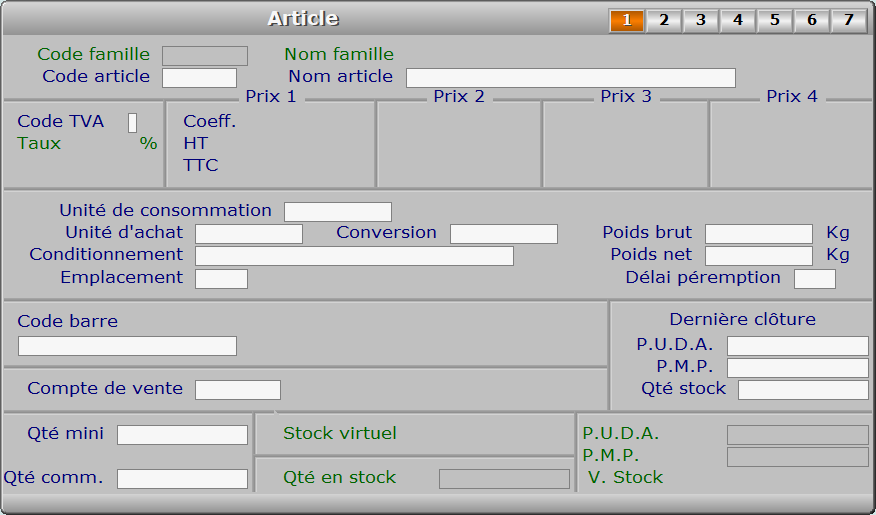
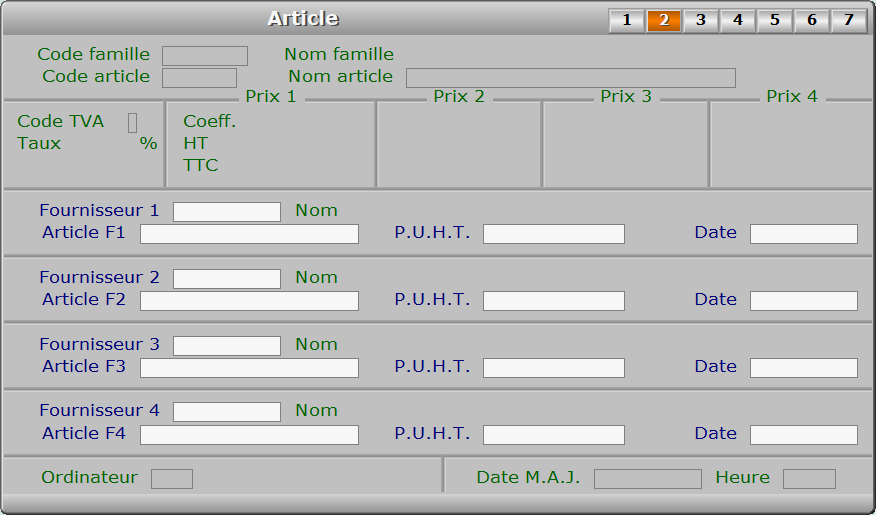
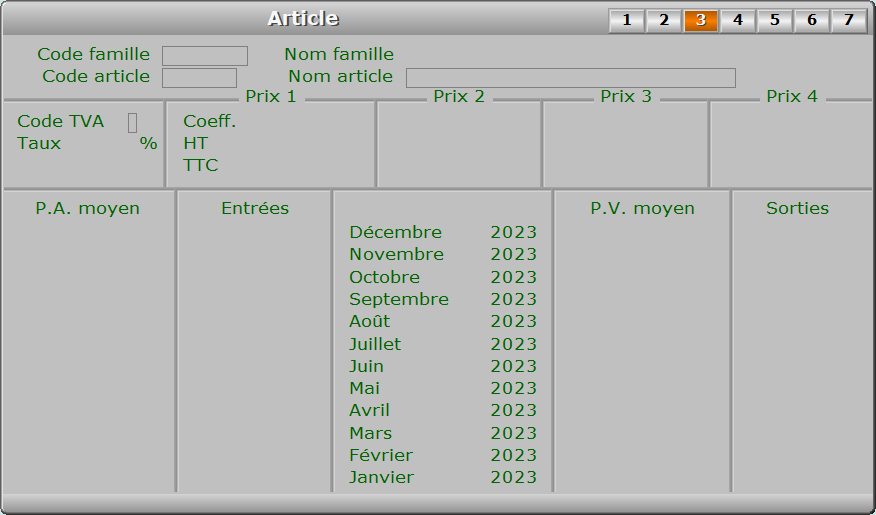
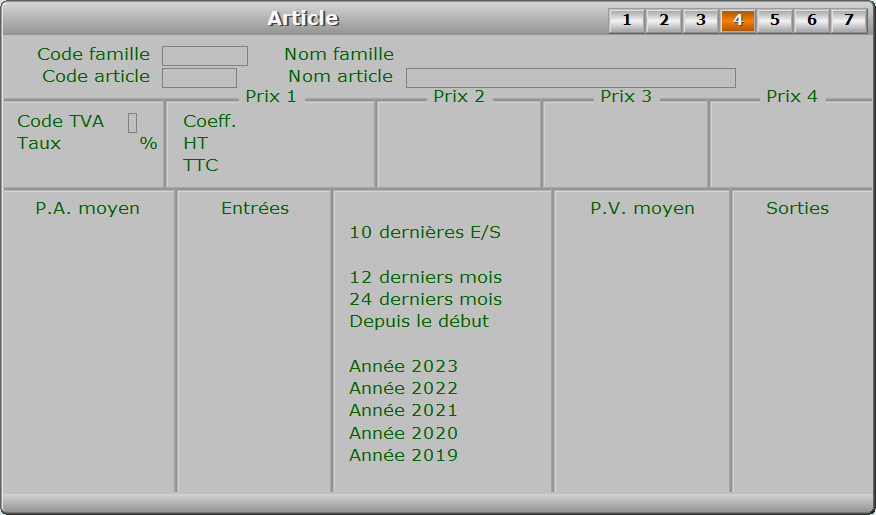
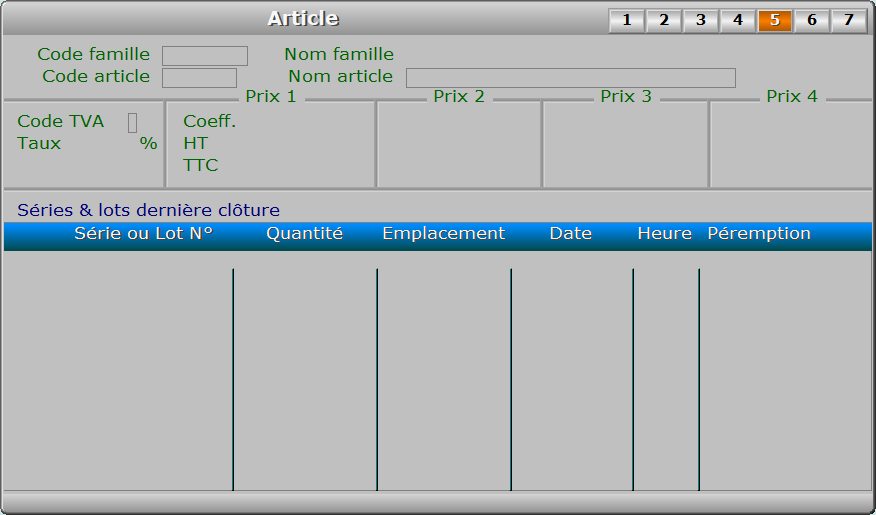
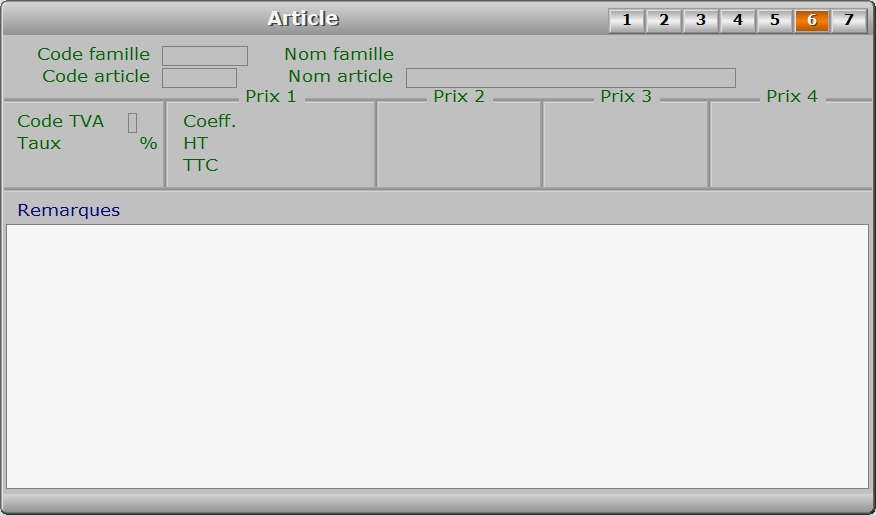
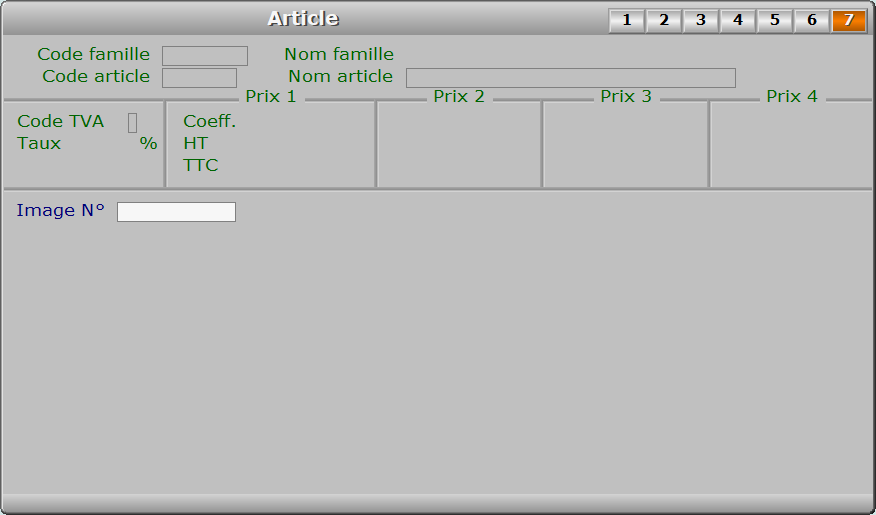
 Pour effacer la fiche à l'écran et retourner dans la liste.
Pour effacer la fiche à l'écran et retourner dans la liste. Pour chercher un article.
Pour chercher un article. Pour ajouter un nouvel article.
Pour ajouter un nouvel article. Pour modifier la présente page de la fiche de l'article en cours.
Pour modifier la présente page de la fiche de l'article en cours. Pour supprimer la fiche de l'article en cours.
Pour supprimer la fiche de l'article en cours. Pour passer sur la fiche de l'article précédent.
Pour passer sur la fiche de l'article précédent. Pour passer sur la fiche de l'article suivant.
Pour passer sur la fiche de l'article suivant. Pour DUPLIQUER la fiche de l'article en cours.
Pour DUPLIQUER la fiche de l'article en cours. Cette touche donne accès à la gestion des entrées d'articles.
Cette touche donne accès à la gestion des entrées d'articles. Cette touche donne accès à la gestion des sorties d'articles.
Cette touche donne accès à la gestion des sorties d'articles. Cette touche donne accès à la gestion des fournisseurs. La liste
Cette touche donne accès à la gestion des fournisseurs. La liste Voir GESTION DES EMPLACEMENTS.
Voir GESTION DES EMPLACEMENTS.

 Cette option sert à voir et modifier la liste des éléments de B.L. pour lesquels une Réserve
Cette option sert à voir et modifier la liste des éléments de B.L. pour lesquels une Réserve Cette option sert à imprimer le code barres de l'article courant.
Cette option sert à imprimer le code barres de l'article courant.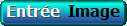 Pour consulter sur tout l'écran l'image de l'article courant.
Pour consulter sur tout l'écran l'image de l'article courant. Pour afficher la page précédente de la fiche en cours.
Pour afficher la page précédente de la fiche en cours. Pour afficher la page suivante de la fiche en cours.
Pour afficher la page suivante de la fiche en cours.